Si vous êtes un tel utilisateur et êtes dérangé par cette erreur ennuyeuse et notoire, alors vous avez frappé la mine d'or des articles.Dans cet article, nous discuteronsID d'événement 10016Erreur, et expliquez comment corriger l'erreur et nettoyer l'observateur d'événements.
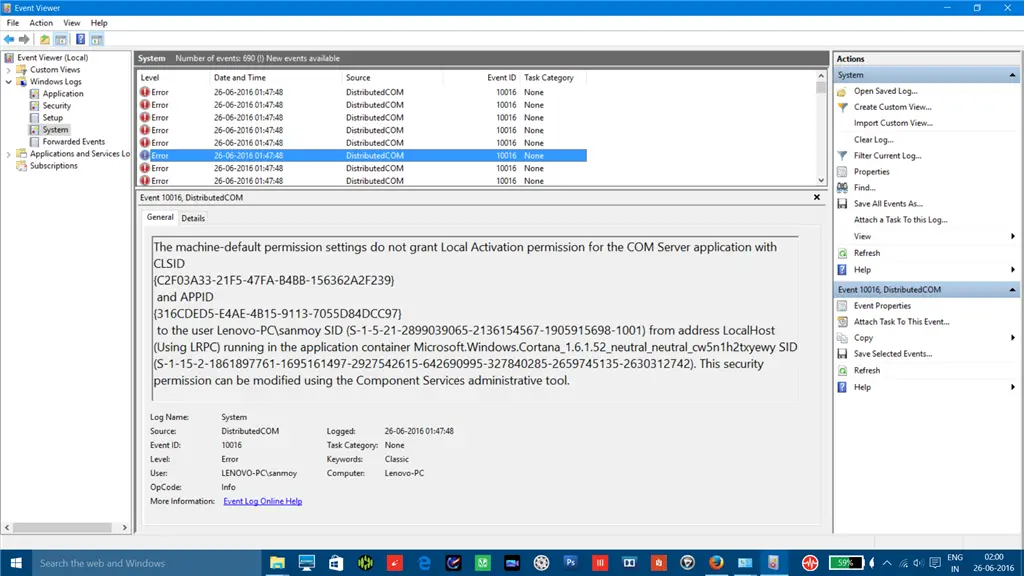
Commencez à lire !
Qu'est-ce que l'ID d'événement 10016 ?
Maintenant, le plus souvent, cette erreur a été signalée dansWindows 8Système informatique ouMettre à niveau vers Windows 10Système d'ordinateurVoir surAu lieu d'une nouvelle installationSystème d'ordinateurVoir sur.Pendant le processus de mise à niveau, le programme d'installation n'écrasera pas ce paramètre spécifique, vous pouvez donc rencontrer cette erreur.
N'oubliez pas que ce n'est pas une grosse erreur horrible, cela ne remplira pas votre système et n'affectera pas Windowsperformance.Il vient de bloquer l'observateur d'événements.
Vous avez peut-être vu les erreurs suivantes :
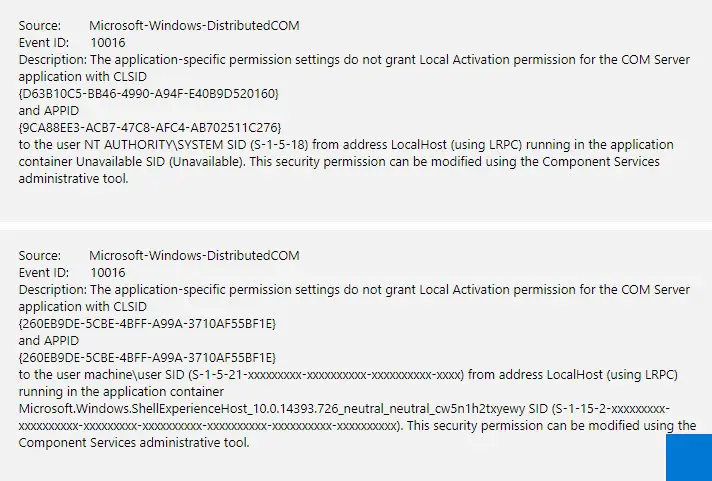
Comment corriger l'erreur d'ID d'événement 10016
Voici quelques façons de corriger l'erreur d'ID d'événement 10 sous Windows 8 et 10016.
Méthode 1 : via l'éditeur de registre
Le moyen le plus fiable et le plus sûr de corriger cette erreur d'ID d'événement 10016 est与Savoir ce qu'ils fontContact avec les professionnels de l'informatique, Parce que la résolution de ce problème nécessite quelques modifications du registre.Ils peuvent résoudre ce problème rapidement pour vous, et vous n'avez pas à vous soucier de faire des erreurs.Cependant, si vous voulez vraiment résoudre cette erreur vous-même, veuillez suivre ces étapes :
- presseTouche Windows + R.Dans la case, entrezregeditEt appuyez surEntrer
- Parcourez le registre jusqu'à l'emplacement suivant :
HKEY_LOCAL_MACHINESOFTWAREMICROSOFTOLE
- Recherchez maintenant les éléments suivants, s'ils existent, supprimez-les-DefaultAccessPermission , DefaultLaunchPermission, MachineAccessRestriction, MachineLaunchRestriction
- fini!Maintenant, fermez tout et redémarrez votre ordinateur pour que les modifications prennent effet.
Remarque : lors de la suppression de ces quatre clés,DCOMfondamentalementSera votre systèmeÉcrivezAutorisations par défaut.Il donnera également accès à toute application qui demande à utiliser le serveur DCOM.
2. Modifier le registre
C'est une autre façon de vous aider à résoudre cette erreur.C'est relativement long, mais ça peut aussi faire le travail.Voyons voir:
- Dans la description de l'événement où vous pouvez voir l'erreur,Copier le CLSID.Copiez tout le contenu, y compris les accolades.
- presseTouche Windows + R,Tapez ensuiteregedit.Dans Dans l'éditeur de registre,Cliquez sur "Éditer",puisCliquez sur "Trouver".
- Vous copier précédemment的CLSIDColler surBarre de recherche.
- Dans Sous HK_CLASSES_ROOTCLSID Il peut être trouvé.Assurez-vous que l'AppID correspond à l'ID dans votre message d'erreur.

- Maintenant, cliquez sur "Commencer",PuisTaperPowerShell.Clic-droit並PrendreadministrateurIdentitéCours.
- Dans Dans la fenêtre PowerShell, collez此Mise en relationLe code.
- presseLa touche Entrée.Vous verrez la sortie"Finir".
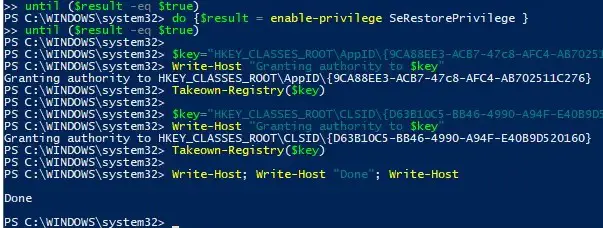
- Cliquez maintenantCommencerEt rechercheService de composants
- Maintenant, accédez à l'emplacement suivant : Composant Service-Ordinateur-Mon ordinateur-Configuration DCOM
- TrouverProxy d'exécution
- Clic-droitil.選擇Les attributs.dans"Onglet GénéralSousVenezID d'application .Assurez-vous que cela correspondID d'application从mauvaise information.
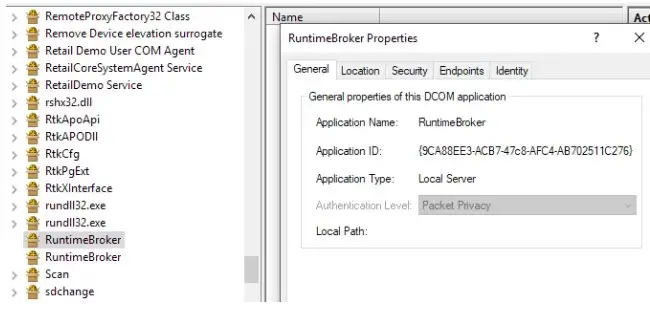
- Maintenant, il ne nous reste plus qu'àCorrigez les autorisations.Dans les propriétés de l'agent d'exécution, cliquez sur Sécurité.
- Cliquer surAutorisations de lancement et d'activationModifier sous . Vous verrez un message d'avertissement concernant les autorisations non reconnues.CliquezAnnuler.
- Vous verrez une liste de comptes.Cliquez sur Ajouter.ImporterSYSTÈMEEt cliquez sur Vérifier les noms.Choisissez OK et ce compte sera maintenant ajouté à la liste que vous avez vue précédemment.
- Refaire la même opération, cliquer sur "Ajouter", puis taper "Service local".
- Maintenant, une fois les deux comptes ajoutés, cliquez sur un à la fois.ChoisiAutoriser Sous的 Démarrage local et Activation localeCase à cocher .
C'est ça!Il ne vous reste plus qu'à redémarrer votre ordinateur et l'erreur devrait disparaître !
Enfin pris
Nous espérons qu'en lisant cet article, vous pourrez comprendre l'erreurID d'événement 10016la raison,Et peut facilement utiliser les méthodes ci-dessus pour résoudre le problème.Si vous ne voulez pas jouer avec le registre, nous vous recommandons vivement de résoudre cette erreur en la montrant à un informaticien/expert informatique à proximité.Veuillez également noter queAvant d'effectuer les étapes,S'il te plaîtFaire une copie du formulaire d'inscriptionPour éviter les problèmes.Si tu as raisonLe contenu de cet articleAvoir unLe doute, Vous pouvez nous laisser un message ci-dessous, nous ferons de notre mieux pour vous fournir des informations pertinentesréponse.


![Comment voir la version Windows [très simple]](https://infoacetech.net/wp-content/uploads/2023/06/Windows%E7%89%88%E6%9C%AC%E6%80%8E%E9%BA%BC%E7%9C%8B-180x100.jpg)

